Visual Studio でコラボレーションセッションでの共同デバッグを行う
Visual Studio Live Share の共同デバッグ機能は、問題をデバッグするための強力で独自の方法です。 この機能により、コラボレーション エクスペリエンスで問題をトラブルシューティングできます。 セッションの参加者は、ホストのコンピューターに共有デバッグ セッションを提供することで、環境固有の問題の調査にも使用できます。
ヒント
すべての参加者が個別にファイルに移動して編集できるようにした場合、ホストは .vsls.json ファイルを使用してゲストがプロジェクト内でアクセスできるファイルを制限できます。 また、コンソール/REPL アクセスは、参加者がホストのコンピューターでコマンドを実行できることを意味するので、信頼できるユーザーとのみ共同バッグする必要があります。 ゲストとしては、これらの設定の結果として、デバッガーが特定の制限付きのファイルにステップインするとフォローできないことにも注意が必要です。 詳細については、ファイルのアクセスと可視性を制御するのセクションを参照してください。
使用するには、コラボレーション セッション ホストで、Visual Studio で通常の方法でデバッグを開始する必要があります。

デバッガーがホスト側でアタッチされると、すべてのゲストは自動的にアタッチされます。 ホストのマシンでデバッグ "セッション" が 1 つだけ実行されている間、すべての参加者はそれに接続されて、それぞれに独自のビューがあります。
ヒント
共同デバッグを行うタイミングと方法を変更したい場合は、[ツール] > [オプション] > [Live Share] の設定で、既定の動作を変更できます。
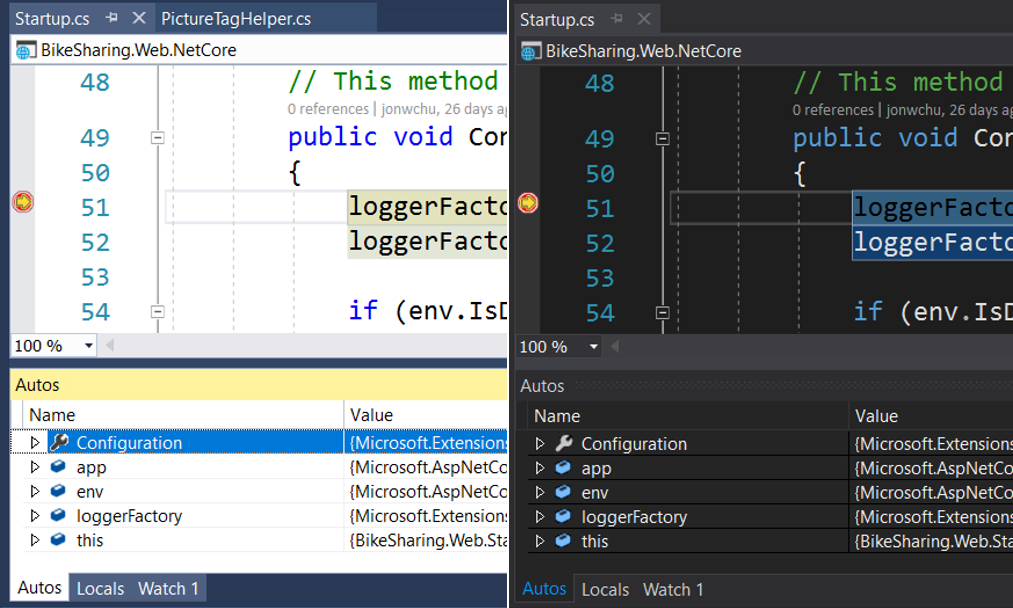
だれでもデバッグ プロセスをステップ実行でき、制御をネゴシエートする必要なしに、コラボレーター間でシームレスに切り替えることができます。
Note
言語またはプラットフォームごとのデバッグ機能の状態については、プラットフォームのサポートに関するページをご覧ください。
各コラボレーターは、異なる変数を調査し、呼び出し履歴内の異なるファイルにジャンプし、変数を検査し、ブレークポイントを追加または削除できます。 各参加者は、共同編集機能を使用して、他の参加者がいる場所を追跡できます。 参加者は、問題のさまざまな側面の同時調査と共同デバッグを、シームレスに切り替えることができます。
Note
読み取り専用のコラボレーション セッション中に、ゲストはデバッグ プロセスをステップ実行できません。 ただし、ブレークポイントを追加または削除したり、変数を検査したりすることはできます。
ヒント
また、Visual Studio から Visual Studio Code のデバッグ セッション参加したり、その逆もできます。 共同デバッグの詳細については、Visual Studio Code の説明をご覧ください。
Web アプリの自動共有
ASP.NET Web アプリ プロジェクトでは、デバッグ時にホストのプロジェクトが自動的に Web ブラウザーを起動して実行中の Web アプリケーションに接続するように構成されている場合、Live Share は各ゲストのマシンで同じことを自動的に行います。 このプロセスは安全な方法で行われ、既定ではゲストはデバッグ セッションの間だけリモート Web アプリケーションを使用できます。
他の種類のプロジェクトで、およびセッション中に、サーバーへのアクセスを共有する方法については、「サーバーを共有する」をご覧ください。
ヒント
自動ブラウザー共有の動作が好きではなく、変更したい場合は、[ツール] > [オプション] > [Live Share] で設定を更新できます。
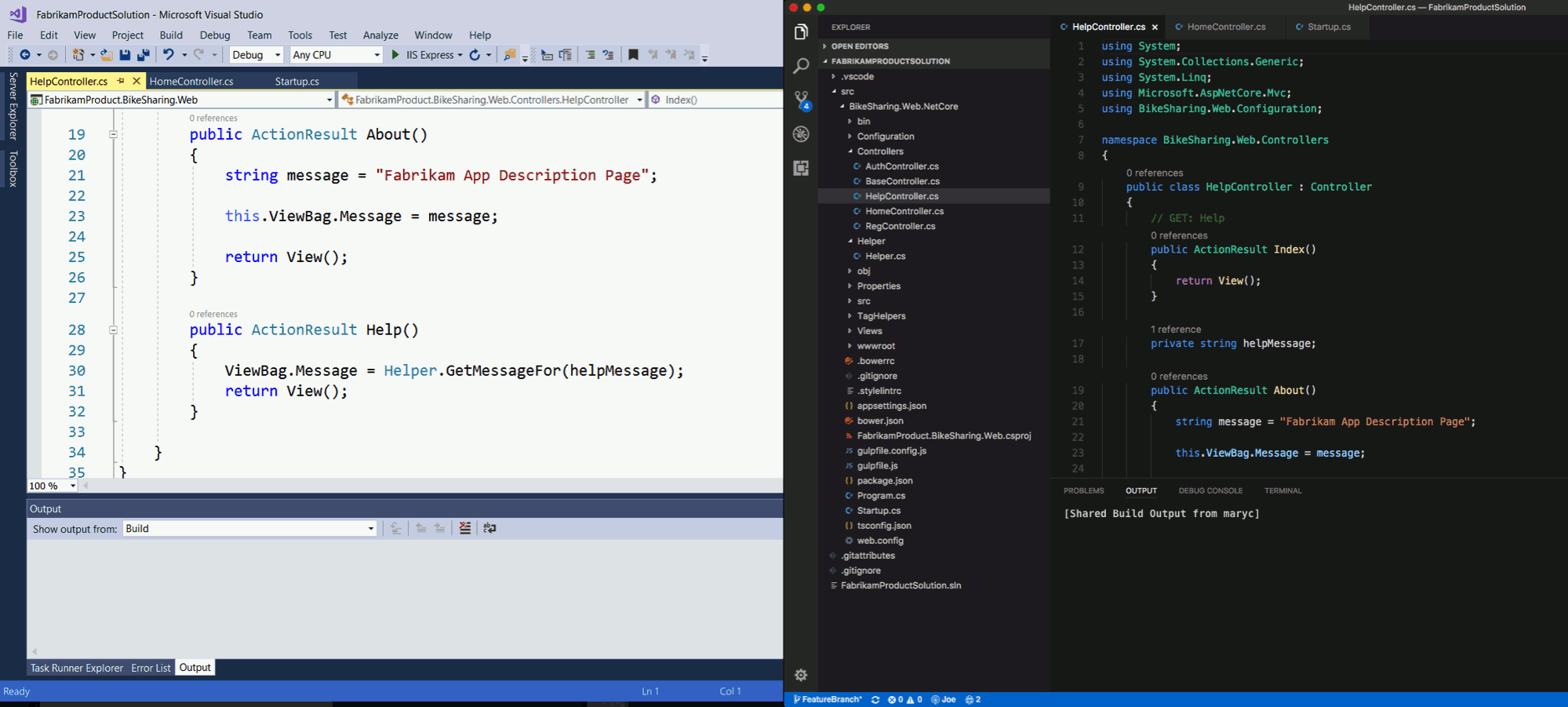
Visual Studio がデバッグ セッションに参加するタイミングを変更する
既定では、ゲストはホストによって共有されると、自動的にデバッグ セッションにアタッチされます。 ただし、この動作が混乱を招く場合があります。 さいわい、次のようにしてそれを変更できます。
- [ツール] > [オプション] > [Live Share] に移動します
- デバッグ セッション参加動作を次のいずれかに変更します。
| オプション | Behavior |
|---|---|
| 自動 | これが既定値です。 ゲストは、ホストが開始するすべての共有デバッグ セッションに自動的に参加します。 |
| Prompt | ホストが共有デバッグ セッションを開始すると、ゲストはそれに参加するように求められます。 |
| 手動 | ゲストは、デバッグ セッションに手動で参加する必要があります。 「デタッチと再アタッチ」をご覧ください。 |
デタッチと再アタッチ
ゲストは、一時的にデバッグを停止したいことがあります。 デバッグ ツールバーの停止アイコンをクリックすると、ホストまたは他のゲストに影響を与えずに、デバッガーをデタッチできます。
設定が更新され、自動的にアタッチされなくなったり、後で再アタッチしたりする必要がある場合があります。 スタートアップ アイテムの選択... ドロップダウンから、優先する実行中のデバッグ セッションを選択できます。
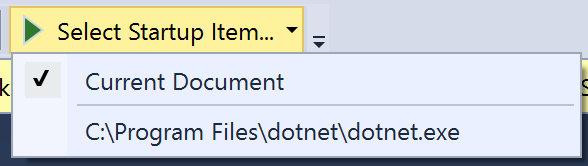
次に、クリックしてアタッチします。

次のステップ
フィードバック
以下は間もなく提供いたします。2024 年を通じて、コンテンツのフィードバック メカニズムとして GitHub の issue を段階的に廃止し、新しいフィードバック システムに置き換えます。 詳細については、「https://aka.ms/ContentUserFeedback」を参照してください。
フィードバックの送信と表示